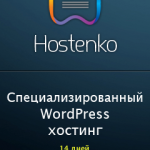Как не платить хостеру за дополнительную базу
Несколько слов для введения… Бывают случаи, когда, желая запустить несколько проектов, нам может не хватить MySQL баз у хостера. Да, конечно, можно прикупить базу, или перейти на более «вкусный» тариф, но зачем? Если ваш проект к тому же еще молодой, или вы не знаете, будете с этим хостером работать и дальше, зачем платить дополнительно 10, 30, 100 руб. за дополнительную базу?
Совершенно незачем. Можно, особенно на первых порах, установить несколько проектов на одну базу. Именно об этом мы и поговорим в данной статье.
Мы уже рассматривали как установить вордпресс на локальный компьютер. Теперь обсудим вариант установки 2 движков wordpress на 1 БД. У вас могут быть и другие вариации — форум + блог, два блога для разных тематик, даже трекер, а может быть и что-то другое. Принцип будет общий.
Прежде чем начать, сразу оговорюсь, порядок установки совершенно не имеет значения, за несколькими исключениями:
- У вас несколько проектов (иначе вам эта статья не нужна).
- Вторым мы будем ставить WordPress.
- Подготовка к установке
Для удобства изложения я предположу, что у вас уже стоит один проект. Ставим второй.
Установка будет стоять из нескольких этапов. Перечислю их:
- Скачать дистрибутив в Интернете. Рекомендую искать официальную сборку, а не какой-нибудь билд, созданный каким-то Петей на домашнем компе. Проблем в итоге наверняка будет меньше.
- Распаковать дистрибутив. Обычно для скачивания предлагается версия *.zip. Распаковку таких архивов поддерживают встроенные средства Windows.
- Исправить один файл в дистрибутиве (об этом ниже).
- Залить наш исправленный дистрибутив на компьютер хостера. Здесь нам понадобится FTP клиент, подойдет даже встроенный в Total Commander и FTP-доступ к вашему будущему сайту, который вам должен быть выдать хостер при покупке (см. его письмо, высланное вам при покупке).
- В браузере набрать адрес вашего будущего сайта и Зайти уже на сайт, перейти в админку и продолжать настройки.
Если у вас возник вопрос, зачем все это, если любой хостер предлагает целый набор программного обеспечения, скажу так: чтобы контролировать процесс самому. Описывается это долго, но на самом деле времени нужно не так уж много чем при установке вордпресс на локальный компьютер. А ПО, перечисленное выше, вам и так понадобится на компьютере.
Установка
Итак, как я писал уже выше в п. 3, исправим один файл в дистрибутиве. Открываем папку, куда распаковали архив, и ищем файл «wp-config-sample.php». НЕ пугайтесь, что вы не знаете программирования, а тем более PHP. Файл текстовый, да к тому же снабжен подсказками на русском.
Где-то, в 4-5 абзаце, будет содержание файла. Нам понадобится заполнить все параметры, включая «префикс таблиц базы данных». Настройки получите у хостера (там же, где доступ по FTP — читайте выше), с ключами разберетесь — в файле описано, а вот о префиксе и поговорим.
По умолчанию WordPress предложит вам префикс wp-. Если у вас один блог, этого в принципе достаточно, а если нет? Если нет — два блога, используя одну базу, будут перехватывать записи друг у друга, и в результате будут проблемы у обоих. Это одна сторона медали. Есть и другая сторона — безопасность. Префикс по умолчанию уже широко известен в сети и любой недохакер его знает. Зачем вам предлагать всем желающим взломать ваш блог? Запретить это проблематично, но осложнить жизнь такому — в ваших силах.
Сделайте. Возьмите какие-нибудь случайные 2 символа и замените префикс на них (в файле вам укажут, какие именно символы допускаются). Вот и все. Это не все варианты безопасности, которые вам можно использовать, но описать все в одной статье невозможно. Изменив файл, сохраняем его под именем «wp-config.php», и удаляем исходный.
Теперь запускаем FTP и копируем все файлы в папку у хостера. После копирования в браузере открываем ваш будущий сайт вида http://ваше имя. php и заканчиваем установку. Впрочем, нет. Настройки при установке — это только начальные настройки для запуска. Остальные настройки, плагины, виджеты и прочее делаются уже из админки — админпанели вашего нового блога.